excel怎么给单元格排序
Excel提供了多种方法来对单元格进行排序,包括按数值、文本、颜色和自定义排序。 最常用的排序方法包括:按升序或降序排序、按自定义列表排序、按颜色或图标排序。下面将详细介绍如何使用这些方法来对单元格进行排序。
一、按升序或降序排序
Excel中最常见的排序方法是按升序或降序排序。升序排序会从最小到最大排列数值或按字母顺序排列文本,而降序排序则相反。
选择要排序的单元格范围
首先,选择你想要排序的单元格范围。确保包含所有相关数据,以避免数据错位。
使用排序功能
选择“数据”选项卡,然后点击“升序”或“降序”按钮。Excel会根据所选择的列将数据进行排序。
详细描述:
在选择了要排序的数据范围后,点击“数据”选项卡中的“排序”按钮。弹出的对话框中,可以选择按哪一列进行排序,并选择排序方式(升序或降序)。例如,如果要按“销售额”列进行降序排序,可以在对话框中选择“销售额”列,并选择“降序”。点击“确定”后,Excel会自动将数据按指定的列进行排序,并保持其他列数据的一致性。
二、按自定义列表排序
有时候,默认的升序或降序排序无法满足需求,比如按月份顺序排序时,按字母顺序排序会导致顺序错误。这时可以使用自定义列表排序。
创建自定义列表
选择“文件” > “选项” > “高级”,在“常规”部分找到“编辑自定义列表”按钮。点击进入后,可以手动输入自定义排序列表,例如按月份顺序(1月, 2月, 3月等)。
应用自定义排序
回到工作表,选择要排序的单元格范围,点击“数据”选项卡中的“排序”按钮。在弹出的对话框中选择“排序依据”列,并在“顺序”下拉菜单中选择“自定义列表”。选择刚刚创建的自定义列表并点击“确定”。
三、按颜色或图标排序
在Excel中,除了按数值或文本排序外,还可以按单元格颜色或图标进行排序。这在处理条件格式化数据时非常有用。
应用条件格式
首先,通过“开始”选项卡中的“条件格式”功能为单元格应用颜色或图标。
使用排序功能
选择要排序的单元格范围,点击“数据”选项卡中的“排序”按钮。在弹出的对话框中选择“排序依据”列,并在“排序依据”下拉菜单中选择“单元格颜色”或“单元格图标”。然后选择具体的颜色或图标,并指定其排序顺序(在顶部或在底部)。
四、多级排序
在处理复杂数据集时,可以使用多级排序来按多个标准进行排序。例如,可以先按“地区”排序,再按“销售额”排序。
选择多级排序
选择要排序的单元格范围,点击“数据”选项卡中的“排序”按钮。在弹出的对话框中点击“添加条件”按钮。
设置排序条件
在对话框中添加多个排序条件。例如,首先选择按“地区”排序,然后再添加一个条件按“销售额”排序。可以为每个条件选择升序或降序。点击“确定”后,Excel会按指定的多个条件进行排序。
五、按公式排序
有时候,我们可能需要根据计算结果进行排序,这时可以通过公式来实现。
添加辅助列
添加一个辅助列,通过公式计算出排序依据的数据。例如,可以使用“RANK”函数来计算每个数据的排名。
按辅助列排序
选择数据范围,包括辅助列,点击“数据”选项卡中的“排序”按钮。在弹出的对话框中选择辅助列,并选择升序或降序。点击“确定”后,Excel会根据辅助列的结果进行排序。
六、常见问题和解决方法
在使用Excel进行排序时,可能会遇到一些问题,如数据错位、日期排序错误等。以下是一些常见问题及其解决方法:
数据错位
确保在排序前选择了包含所有相关数据的完整范围。如果只选择部分数据进行排序,可能会导致数据错位。
日期排序错误
确保日期列的格式正确。如果日期被识别为文本,可以通过“文本到列”功能将其转换为日期格式。
自定义排序列表丢失
如果自定义排序列表在排序时丢失,可以检查Excel选项中的自定义列表设置,确保列表已保存并正确应用。
总结
通过以上方法,可以灵活地对Excel中的单元格进行排序,以满足不同的数据处理需求。掌握这些技巧,可以大大提高数据处理效率,使复杂数据集变得更加易于管理和分析。无论是简单的升降序排序,还是复杂的多级排序和按颜色排序,Excel都提供了强大的功能来帮助用户实现数据的有序排列。
相关问答FAQs:
1. 如何在Excel中对单元格进行排序?
在Excel中,您可以按照特定的规则对单元格进行排序。请按照以下步骤进行操作:
选择您要排序的单元格范围。
在Excel的菜单栏上,找到并点击“数据”选项卡。
在“排序和筛选”组中,点击“排序”图标。
在弹出的排序对话框中,选择您想要按照哪一列或多列进行排序。
选择您想要的排序顺序,如升序或降序。
确认您的选择并点击“确定”按钮。Excel将按照您选择的规则对选定的单元格进行排序。
2. 如何在Excel中按照多个列进行排序?
如果您需要按照多个列进行排序,可以按照以下步骤进行操作:
选择您要排序的单元格范围。
在Excel的菜单栏上,找到并点击“数据”选项卡。
在“排序和筛选”组中,点击“排序”图标。
在弹出的排序对话框中,选择您想要按照哪几列进行排序,点击“添加级别”按钮来添加多个排序级别。
对于每个排序级别,选择您想要的排序顺序,如升序或降序。
确认您的选择并点击“确定”按钮。Excel将按照您选择的规则对选定的单元格进行排序。
3. 如何在Excel中按照自定义规则对单元格进行排序?
如果您需要按照自定义规则对单元格进行排序,可以按照以下步骤进行操作:
在Excel中,创建一个新的辅助列,用于定义您的自定义排序规则。
在该辅助列中,使用公式或条件语句来为每个单元格分配一个排序值。
选择您要排序的单元格范围,包括辅助列。
在Excel的菜单栏上,找到并点击“数据”选项卡。
在“排序和筛选”组中,点击“排序”图标。
在弹出的排序对话框中,选择您的辅助列作为主要排序列。
确认您的选择并点击“确定”按钮。Excel将按照您自定义的排序规则对选定的单元格进行排序。
原创文章,作者:Edit2,如若转载,请注明出处:https://docs.pingcode.com/baike/4949968